La barra di stato del tuo iPhone mostra preziose informazioni sulla connessione del dispositivo alle reti cellulari. Tra le varie icone visualizzate, quella Solo SOS si distingue l'indicatore che segnala una condizione specifica che influisce sulla capacità del tuo iPhone di effettuare chiamate e accedere ai dati.
La modalità Solo SOS non rende l'iPhone completamente inutilizzabile. Anche in questa modalità di allarme, puoi comunque effettuare chiamate di emergenza, assicurandoti di poter raggiungere aiuto in caso di situazione urgente. Questo post ti guiderà a capirne il significato SOS solo su iPhone, le limitazioni che impone e le potenziali soluzioni per risolvere il problema.
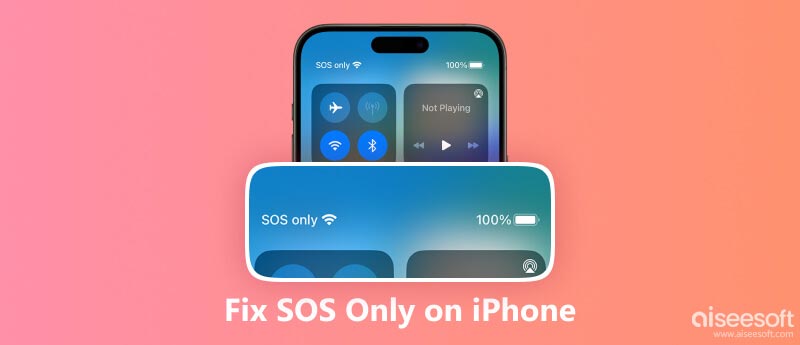
A volte sulla barra di stato di un iPhone appare il messaggio Solo SOS, che indica che il dispositivo iOS non riesce a stabilire una connessione con una rete cellulare. Quando il tuo iPhone è bloccato in modalità SOS, non sarai in grado di effettuare chiamate regolari, inviare messaggi o accedere a Internet utilizzando i dati della rete cellulare.
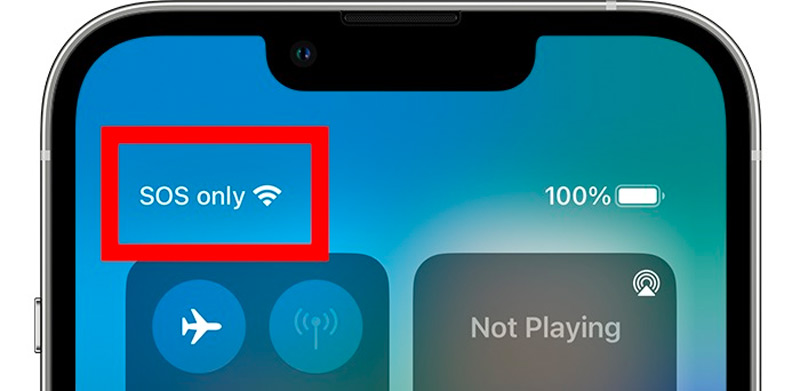
Solo SOS La modalità è una funzionalità iOS sugli iPhone che ti consente di effettuare chiamate di emergenza anche se non disponi di una scheda SIM o di un servizio cellulare. Ciò può essere utile se sei in una situazione di emergenza e hai bisogno di contattare l'aiuto. Per attivare la modalità solo SOS, tenere premuto il tasto Lato pulsante e uno dei due Volume pulsante fino a SOS di emergenza viene visualizzato il dispositivo di scorrimento. Trascina il cursore per attivarlo.
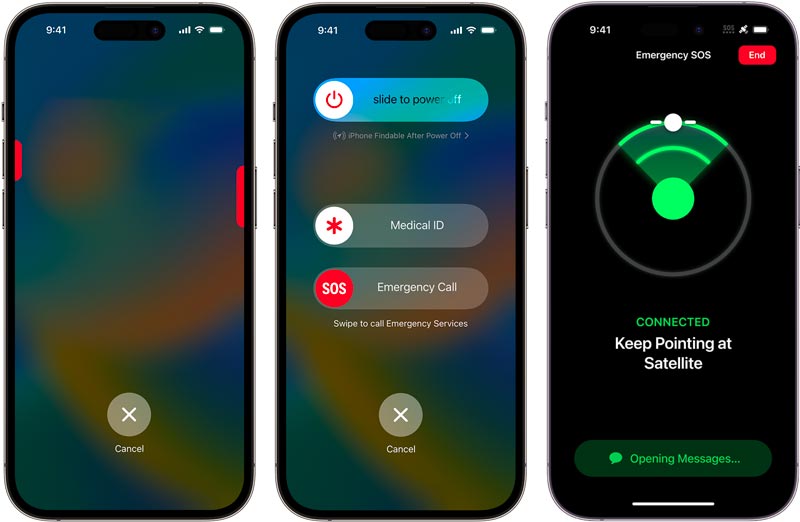
Nonostante le funzionalità limitate della modalità Solo SOS, ci sono alcune cose che puoi ancora fare con il tuo iPhone.
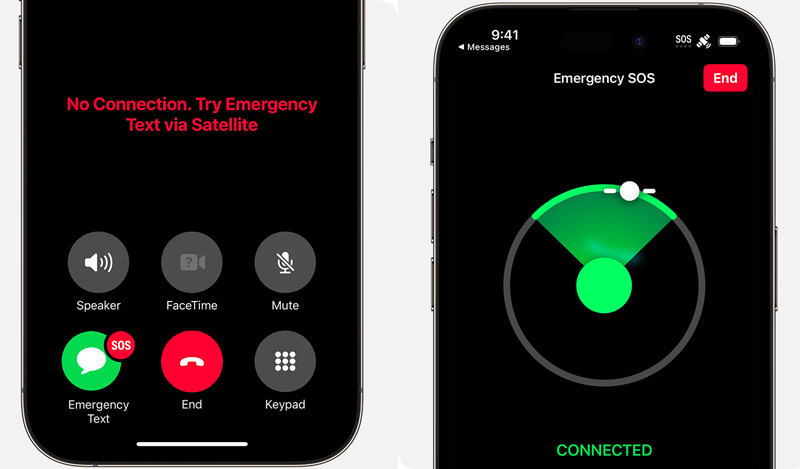
Effettua chiamate di emergenza: Anche senza una connessione alla rete cellulare, puoi comunque effettuare chiamate di emergenza ai servizi di emergenza locali, come il 911 negli Stati Uniti. Questa funzionalità ti garantisce di poter ricevere assistenza anche in aree con scarsa copertura o interruzioni di rete.
Accedi ad alcune funzionalità: Alcune funzionalità di base, tra cui la torcia, la calcolatrice e l'app Note, possono comunque essere utilizzate anche in modalità Solo SOS.
Usa Wi-Fi: Se hai accesso a una rete wireless, connettiti a Internet e utilizza le app che funzionano tramite Wi-Fi, come FaceTime, iMessage e alcune app basate sul Web.
Accedi alle informazioni di emergenza: Il tuo iPhone continuerà a fornire l'accesso alle informazioni di emergenza, come avvisi meteo e contatti di emergenza locali.
Quando sei dentro un'area senza copertura cellulare, come una zona rurale o un edificio con muri spessi che bloccano i segnali cellulari, potresti facilmente vedere Solo SOS sul tuo iPhone. Se il tuo iPhone rimane bloccato in modalità Solo SOS nonostante lo spostamento in un'area con copertura migliore, potrebbero esserci altre cause sottostanti.
La tua carta SIM non funziona correttamente. Quando la scheda SIM è danneggiata o perché non è inserita correttamente nel telefono, il tuo iPhone potrebbe avere difficoltà a mantenere una connessione stabile, portando al messaggio Solo SOS.
C'è un problema con l'hardware del tuo iPhone, come un'antenna. Questo è un motivo meno comune per la modalità Solo SOS, ma può verificarsi se l'antenna è danneggiata.
Manutenzione o interruzioni della rete dell'operatore: la rete del tuo operatore potrebbe essere sottoposta a manutenzione o subire interruzioni temporanee, che incidono sulla capacità del tuo iPhone di connettersi e causando la visualizzazione della modalità Solo SOS. In questi casi, il tuo iPhone visualizzerà Solo SOS fino al ripristino della rete.
Problemi software o bug: Problemi tecnici o bug occasionali del software possono interferire con la capacità del tuo iPhone di connettersi alla rete cellulare, facendolo rimanere bloccato in modalità Solo SOS. Questi problemi potrebbero derivare da recenti aggiornamenti software o da bug software sottostanti.
Se il tuo iPhone si blocca accidentalmente in modalità Solo SOS, ci sono alcune cose che puoi fare per risolverlo. La prima cosa che dovresti fare è controllare la tua area di copertura. Se ti trovi in una zona senza copertura cellulare, il tuo iPhone passerà automaticamente alla modalità Solo SOS.
Per verificare la tua area di copertura, puoi aprire l'app Impostazioni e toccare Cellulare. Se non disponi di barre di servizio, dovrai spostarti in una zona con migliore copertura.
Puoi aggiornare la connessione del tuo iPhone alla rete cellulare e risolvere il problema relativo al solo SOS. Per disattivare e riattivare la rete cellulare, vai a Impostazioni profiloscegli Cellularee toccare il Dati cellulare interruttore per spegnerlo. Puoi anche attivare e disattivare la modalità aereo sul tuo iPhone per ripristinare la connessione cellulare.
Se stai utilizzando una VPN e l'SOS si blocca sul problema dell'iPhone, assicurati che sia disattivato. A volte le VPN possono anche interferire con la capacità del tuo iPhone di connettersi a una rete cellulare. Se utilizzi un'app per chiamate Wi-Fi, assicurati che sia disattivata. Le app di chiamata Wi-Fi potrebbero impedire al tuo iPhone di connettersi a una rete cellulare.
Se ti trovi in un'area con una buona copertura e il tuo iPhone è ancora bloccato in modalità Solo SOS, puoi provare a riavviare il tuo iPhone. Questa operazione a volte può risolvere i problemi con il software del tuo iPhone che ne causano il malfunzionamento.
Quando la scheda SIM del tuo iPhone non è inserita correttamente, potrebbe non essere in grado di connettersi a una rete cellulare, il che può causare l'attivazione di SOS emergenze. Per controllare la tua scheda SIM, rimuovi il vassoio SIM dal lato dell'iPhone e assicurati che la scheda SIM sia inserita correttamente. Qui puoi provare a utilizzare una scheda SIM diversa per vedere se il problema riguarda la tua scheda SIM o il tuo iPhone. Scopri come fare quando il tuo iPhone dice nessuna carta SIM.
A volte, problemi con le impostazioni dell'operatore telefonico del tuo iPhone possono far sì che il tuo iPhone rimanga bloccato in modalità Solo SOS. Puoi verificare gli aggiornamenti delle impostazioni dell'operatore andando a Impostazioni profilo sul tuo iPhone e toccando Generale > Informazioni su. Se è disponibile un aggiornamento, ti verrà richiesto di installarlo.
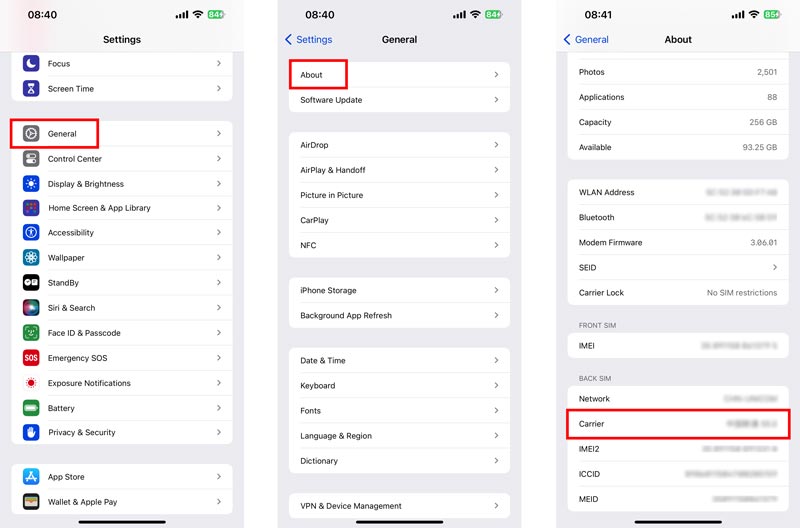
Se hai provato tutti i metodi sopra indicati e ricevi ancora SOS solo sul tuo iPhone, prova ripristinando le impostazioni di rete del tuo iPhone. Ciò cancellerà tutte le reti wireless e i passcode memorizzati, nonché le impostazioni del cellulare. Tuttavia, potrebbe risolvere l'SOS solo sui problemi dell'iPhone. Vai su Generale nell'app Impostazioni, tocca Trasferisci o ripristina iPhone, Reimposta, quindi Ripristina le impostazioni di rete.

Ripristino del sistema iOS Aiseesoft è uno strumento di terze parti che può essere utilizzato per risolvere una serie di problemi iOS, incluso l'iPhone bloccato in modalità SOS. Installalo gratuitamente sul tuo PC Windows o Mac e segui la guida qui sotto per sbarazzarti di SOS solo su iPhone.

Scarica
Ripristino del sistema iOS: correggi SOS solo su iPhone
Sicuro al 100%. Nessuna pubblicità.
Sicuro al 100%. Nessuna pubblicità.
Utilizza un cavo USB per collegare il tuo iPhone al computer. Avvia iOS System Recovery e rileverà automaticamente il dispositivo iOS. Sono disponibili due modalità in Aiseesoft iOS System Recovery: modalità standard e modalità avanzata. La modalità standard riparerà il tuo iPhone senza alcuna perdita di dati. La modalità avanzata cancellerà tutti i dati del tuo iPhone. Puoi prima provare a utilizzare la modalità standard per risolvere il problema solo SOS sul tuo iPhone.

Conferma le informazioni del tuo iPhone e scarica il pacchetto firmware per la riparazione. Una volta scaricato il pacchetto firmware, inizierà a riparare il tuo iPhone.

Il processo di riparazione del tuo iPhone potrebbe richiedere alcuni minuti. Una volta completato il processo, il tuo iPhone si riavvierà e dovresti essere in grado di effettuare nuovamente telefonate regolari e inviare messaggi di testo.
Se hai provato tutti i passaggi precedenti e il tuo iPhone è ancora bloccato in modalità Solo SOS, potrebbe essere necessario contattare il tuo operatore. Potrebbero essere in grado di aiutarti a risolvere il problema relativo all'unico SOS e a far funzionare nuovamente il tuo iPhone. Inoltre, puoi portare il tuo iPhone presso un Apple Store o un fornitore di servizi Apple autorizzato per ricevere assistenza.
Cosa succede se chiami accidentalmente SOS sul tuo iPhone?
Se chiami accidentalmente SOS sul tuo iPhone, verrà avviato un conto alla rovescia. Verrà inoltre riprodotto un suono di avviso. Questo per avvisarti che stai per chiamare i servizi di emergenza. Se non annulli il conto alla rovescia prima che raggiunga lo zero, il tuo iPhone chiamerà automaticamente i servizi di emergenza.
Il tuo iPhone invierà una notifica ai tuoi contatti di emergenza con un messaggio di testo. Inoltre, la tua posizione attuale sarà condivisa con loro. I tuoi contatti di emergenza riceveranno aggiornamenti quando la tua posizione cambia.
Perché il mio telefono entra in modalità SOS in modo casuale?
Esistono alcuni motivi per cui il tuo telefono potrebbe entrare in modalità SOS in modo casuale. Il motivo più comune è la pressione accidentale e la pressione dei pulsanti laterali e del volume. A volte, un problema tecnico del software può far sì che il telefono entri in modalità SOS anche se non hai premuto alcun pulsante. In rari casi, un problema hardware può anche far sì che il telefono entri in modalità SOS.
È possibile effettuare chiamate in modalità SOS?
Quando attivi la modalità SOS, il tuo iPhone chiamerà automaticamente i servizi di emergenza. Non è possibile effettuare chiamate regolari in modalità SOS. Tuttavia, puoi effettuare chiamate di emergenza anche se non disponi di un segnale cellulare.
Conclusione
I SOS solo su iPhone funge da rete di sicurezza, consentendo chiamate di emergenza anche quando la normale connettività cellulare non è disponibile. Tuttavia, i suoi limiti possono essere frustranti. Se il tuo iPhone è bloccato in modalità SOS, prova i suggerimenti utili descritti sopra. Comprendendo le cause e i passaggi per la risoluzione dei problemi, puoi risolvere in modo efficace il problema relativo al solo SOS e ripristinare le funzionalità di comunicazione complete del tuo iPhone.

Riporta il tuo sistema iOS alla normalità in vari problemi come essere bloccato in modalità DFU, modalità di ripristino, modalità cuffie, logo Apple, ecc. Normale senza alcuna perdita di dati.
Sicuro al 100%. Nessuna pubblicità.
Sicuro al 100%. Nessuna pubblicità.